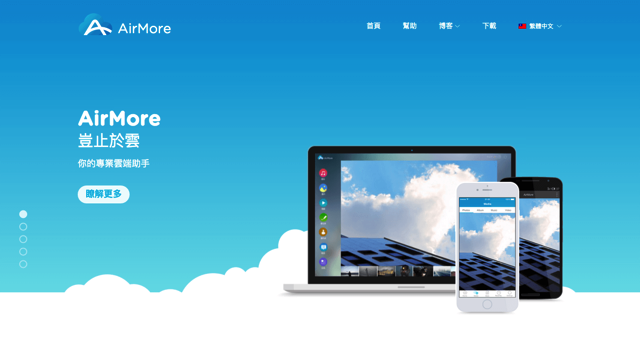
以往要把手機、平板電腦無線連接到桌上型電腦,常常受限於系統本身限制,必須先找到合適的 App,對平時很少使用類似工具的朋友來說實在不是件容易的事。最近有一款相當簡單好用的手機管理工具 AirMore ,能透過電腦瀏覽器來連結到手機或平板電腦,雲端管理行動裝置內的檔案,不用插上 USB 連接線,也能利用 Wi-Fi 無線網路來安裝應用程式或將手機內的照片影片傳輸到電腦上,非常方便。
AirMore 是一款免費網頁端的行動裝置管理軟體,支援 iPhone 和 Android 裝置,這項服務最特別的地方是可以透過 Wi-Fi 來讓電腦連接至手機或平板電腦,只要將 AirMore App 安裝到裝置上,開啟瀏覽器後掃描 QR Code 就能使用。
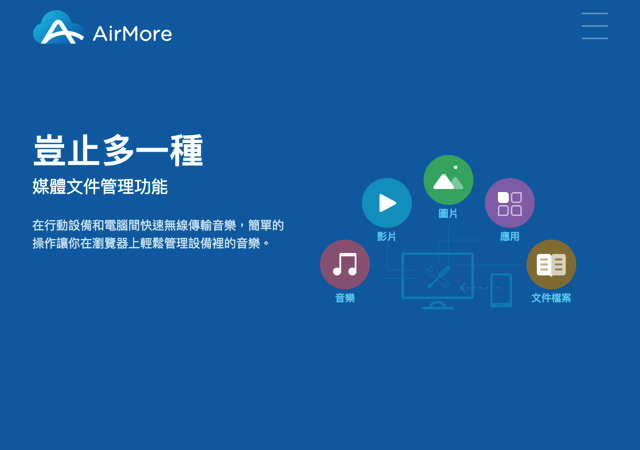
有了 AirMore 後,使用者能使用 Wi-Fi 傳輸影片、照片、音樂和文件,或者管理手機內的聯絡人、簡訊和應用程式,不需 USB 連接線,因為它本身是一個線上工具,也不用額外下載安裝軟體,無論 Windows、Mac 甚至是 Linux 都能使用 AirMore 帶來的各項功能。
值得一提是 AirMore 可以把 iPhone 或 Android 畫面同步串流到電腦,如果想在簡報時無線投影手機、平板電腦即時畫面,AirMore 亦能做到。至少不用額外安裝任何軟體,將手機連接到 AirMore 就能開啟這項功能,也可以用來擷取畫面製作擷圖。
網站名稱:AirMore
網站鏈結:https://airmore.com/tw/ (網頁管理工具)
免費下載:iOS 版下載 | Android 版下載
使用教學
STEP 1
在開始前,你可能會對 AirMore 運作方式感到有些混亂,我先快速說明使用方法。
首先,在你的裝置下載安裝 AirMore App (可以從官方網站找到下載鏈結,或者在 App Store、Google Play 商店搜尋皆可),下載後開啟應用程式,再打開 AirMore 網頁端,點選「掃描連接」掃描畫面中出現的 QR Code 二維碼就能連接。
AirMore 提供四種連接方法,包括:連接碼連接、IP 連接或建立熱點連接(這個方法可用在沒有網路連線的環境),但我覺得都沒有直接掃描 QR Code 來得方便迅速。
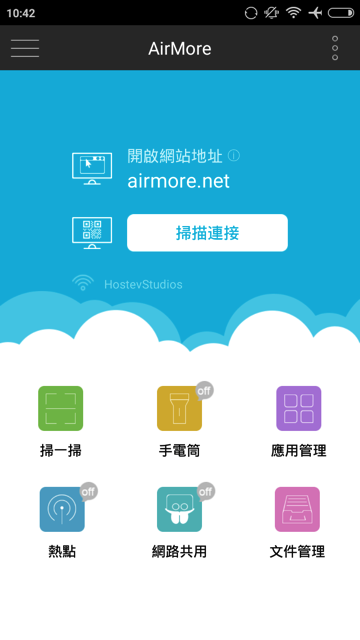
STEP 2
掃描 QR Code 二維碼後會跳出授權通知,記得允許讓 AirMore 存取你的行動裝置。
透過 AirMore 網頁工具成功連接到手機或行動裝置,可以看到你的設備相關資訊,包括型號、電池電量、解析度、版本和序號等資訊,同時也會顯示當前手機的容量使用情形。
以往這些資訊都要透過手機管理軟體搭配 USB 連接線才能看到,AirMore 將這些工具帶往雲端,直接使用瀏覽器就能做到大部分手機管理可以做的功能。
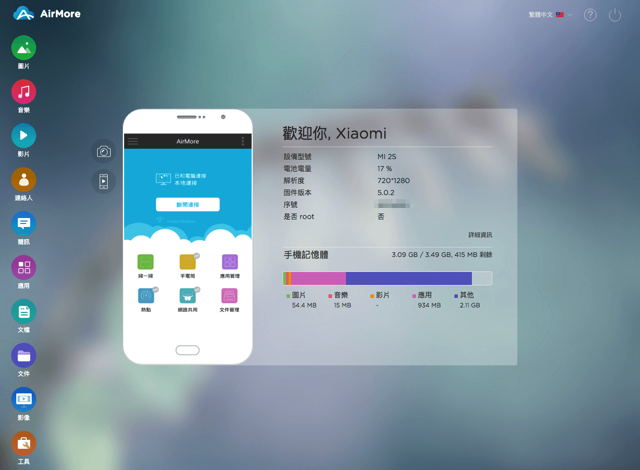
STEP 3
左側是一排管理功能,可以檢視裝置內的圖片、音樂、影片、聯絡人、簡訊、應用程式和文件等等。不過我在這裡想先介紹前面提過的「無線投影畫面」功能。
從 AirMore 網頁版首頁左側找到兩個小圖示(如擷圖箭頭指示範圍),這個工具可以開啟你的手機畫面投影,讓它直接顯示於電腦畫面的一個小視窗內。我剛才試著用 AirMore 來將 Android 裝置畫面同步串流到電腦,速度蠻快的,解析度也還不錯!還能直接擷取螢幕畫面。
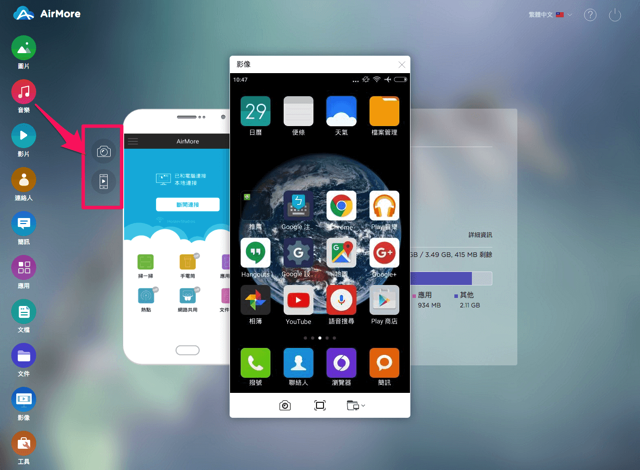
STEP 4
要把手機拍攝的相片、影片傳輸到電腦,可能是許多人每天會做的事,其實不用再辛苦買一堆 USB 連接線,只要開啟 AirMore 就能將這些檔案從手機或平板電腦抓出來。或者如果你想把檔案傳進去手機,讓它暫時做為隨身碟的話,AirMore 也允許你直接從控制中心將檔案傳輸到裝置上。
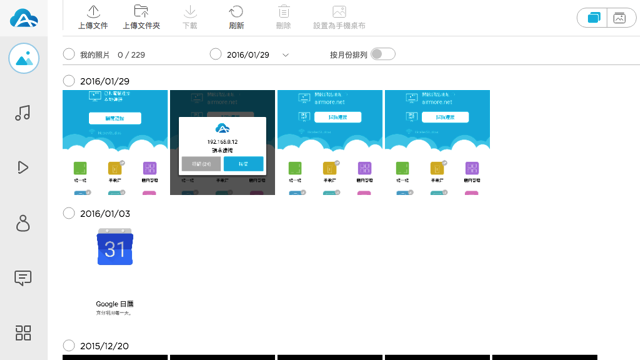
想用電腦秀出手機的照片嗎?AirMore 可以用幻燈片方式展示裝置內的相片。
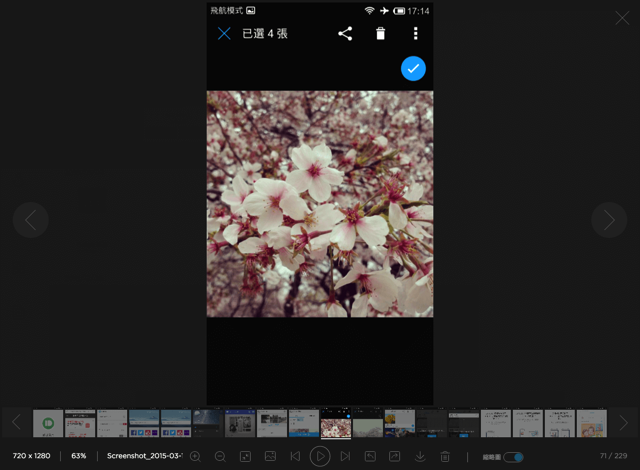
STEP 5
AirMore 能管理的項目包括相片、音樂、影片、應用程式及文件檔案,如果你想直接播放手機內的音樂,AirMore 也能做到喔!(還有個簡易播放控制器)
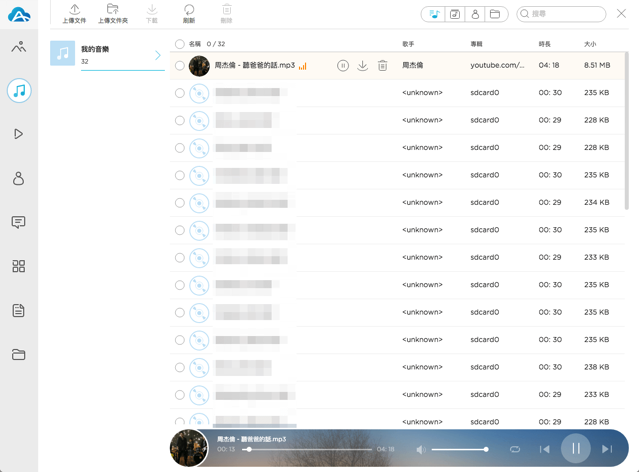
STEP 6
我認為比較多人會用到的應該是「應用程式管理」功能。使用 AirMore 能直接從網頁端來管理你手機、平板電腦上的應用程式 App,例如刪除、下載(將 APK 檔取出),或者進行安裝。這部分在 iOS 版限制較多,但在 Android 上就幾乎能使用所有功能。
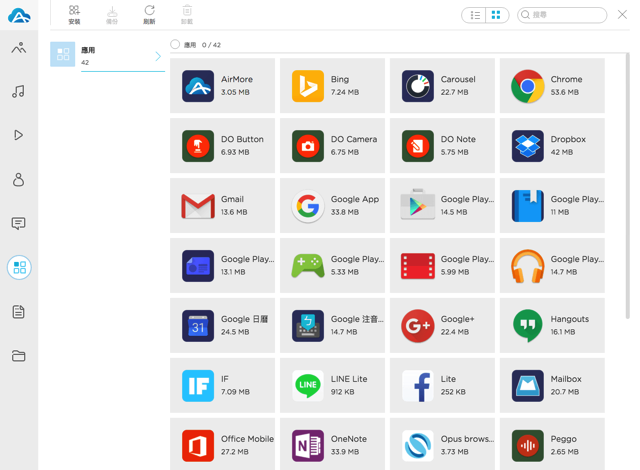
STEP 7
最後,再來看看 AirMore 對於行動裝置內的檔案管理功能。Android 系統因為本身的限制較少較自由,幾乎可以管理手機內所有檔案,但 iOS 限制多多,有些功能就無法利用第三方工具實現了。
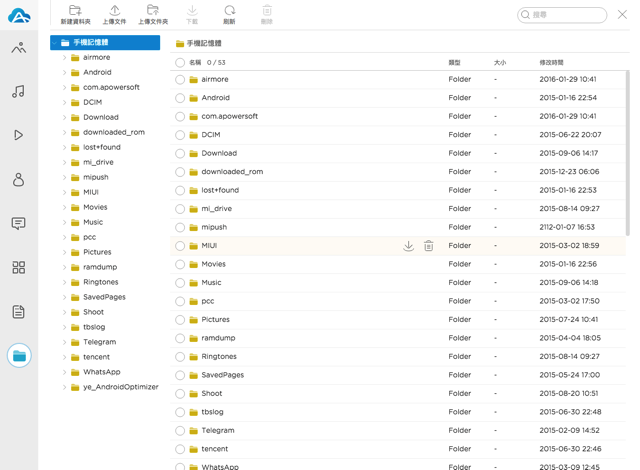
還有一項讓我蠻驚艷的功能,那就是:AirMore 還能管理手機內聯絡人及簡訊!
如果你想讓電腦連接手機發送簡訊,或是聯絡人很多很雜亂,想要整理一下,但又覺得在手機上打字很不方便,AirMore 讓你從手機裡來傳送簡訊或管理聯絡人,非常方便。
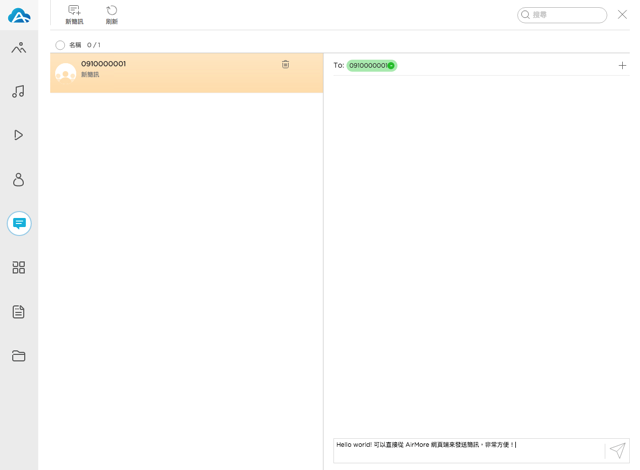
整體來說,AirMore 是個令人耳目一新的雲端應用!透過網頁端操作介面,直接和行動裝置連接,提供檔案管理等相關操作,對於不喜歡在電腦上安裝軟體,或者沒有太多時間研究相關應用的使用者來說,AirMore 會非常適合你,而且它還內建中文操作介面,使用時不需花太多時間熟就能上手。








